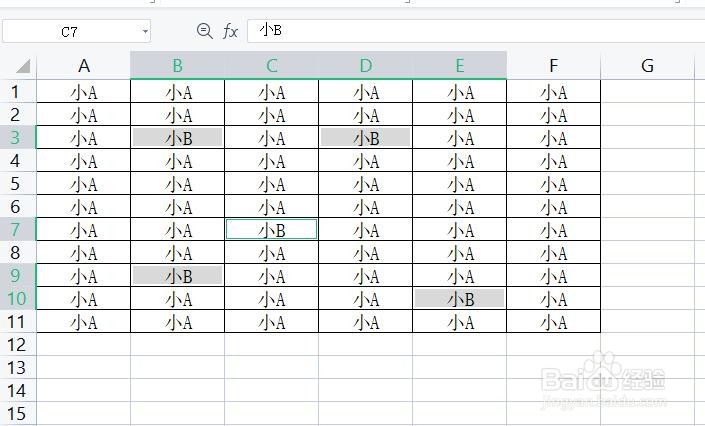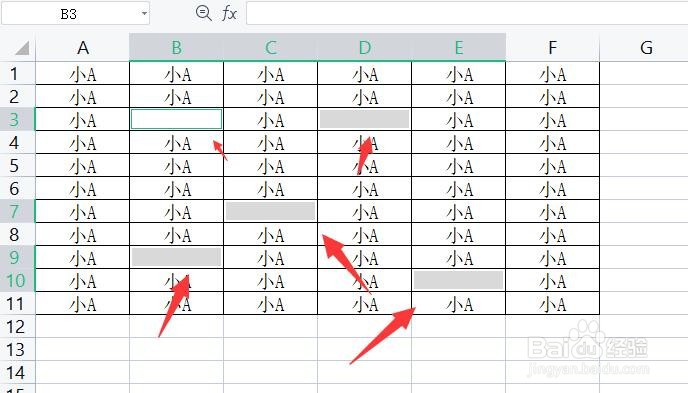1、首先,我们在exel中绘制如图所示的表格,对于表格中的不相邻单元格进行相同内容的填充。
2、最简单的方法是就是按照键盘上的ct筠续师诈rl键的同时用鼠标点击想要填充的多个不连续单元格,输入相应的内容之后,按ctrl加回车键就可以实现多个单元格内容的书了。
3、当然,还有一种方法就是通过查找替换功能来实现,如果琐事选中整个数据表格区域。
4、点击查找与替换下拉列表,从中选择定位选项,到打开如图所示的界面后,勾选空值,点击确定按钮完成。
5、此时就会发现,整个数据区域中的空值单元格全部选中。
6、最后,我们利用查找与替换功能,将空值替换为想要输入的内容就可以了。